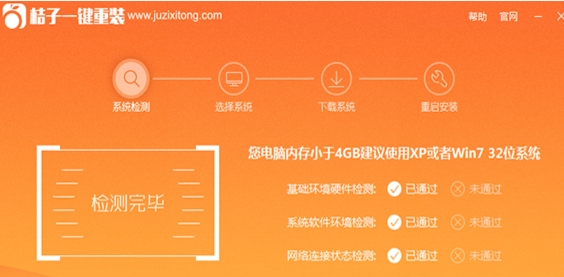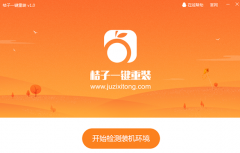【重装系统】桔子一键重新系统V1.2通用版
【重装系统】桔子一键重新系统V1.2通用版小编寄语
桔子一键重装系统是一款非常简单的重装工具,很多人不知道应该如何重装系统,现在有想使用傻瓜式的装机方式的话,建议你可以给自己的电脑上面下载下面的这款最新的桔子一键重装系统!
【重装系统】桔子一键重新系统V1.2通用版特色
1.市面上首个完全支持UEFI启动一键重装系统工具
2.全新自主研发的一键重装内核
3.完美全系列Windows系统任性重装
4.重新定义一键备份还原,速度更加快,生成的镜像更加小巧。
桔子一键重装系统win10详细步骤。桔子一键重装系统软件是一款永久免费为用户提供使用的系统重装工具,轻松一键帮你重装系统,操作简单,全新自主研发的重装内核让重装更快速,你是时候告别繁琐的系统重装步骤,全系列windows任性更换。
桔子一键重装系统特色:
1、只需一键即可重装XP,WIN7,WIN8,WIN10等操作系统。
2、这款软件功能强大、操作简单,电脑小白也可以自己安装电脑系统!
3、具有全新自主研发的一键重装内核、完美全系列Windows系统任性重装、重新定义一键备份还原,速度更加快,生成的镜像更加小巧等特色!
4、,可查看基础环境硬件检测、系统软件环境检测、网络连接状态检测等信息!
5、可快速备份我的文档、我的收藏夹、我的桌面文件,快速还原我的文档、我的收藏夹、我的桌面文件等!
6、市面上首个完全支持UEFI启动一键重装系统工具,全新自主研发的一键重装内核!
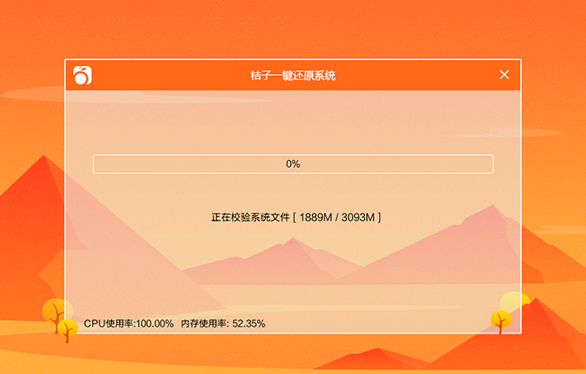
桔子系统一键重装四大优势:
1.市面上首个完全支持UEFI启动一键重装系统工具
2.全新自主研发的一键重装内核
3.完美全系列Windows系统任性重装
4.重新定义一键备份还原,速度更加快,生成的镜像更加小巧。
桔子一键重装系统win10详细步骤:
1:打开软件。
双击运行下载好的桔子一键重装重装工具,并进入软件主界面。点击开始一键装机。

2:系统检测。
桔子一键重装工具会对系统智能检测然后给出最合适您的电脑系统。如下图中小编的电脑适合安装win764位系统。

3:系统选择。
用户可以选择自己喜欢的操作系统进行重装。

4:进入系统下载页面
现在就进入了系统下载页面,系统默认下载完成之后自动安装,当然也可以去掉勾选进行手动安装,然后等待系统下载完成。

5:点击立即安装之后无需任何操作,等待系统安装完成即可。

以上便是关于桔子一键重装系统怎么样的详细说明,希望小编的分享能够帮助到大家!
【重装系统】桔子一键重装win7系统后做这几件事,让系统运行如飞!
使用桔子一键重装软件之后就可以用上win7了,那么我们用桔子一键重装系统软件装完win7系统后还有有事情必须要做吗?答案是肯定的,安装完系统之后我们还可以进一步精简优化系统,让其运行如飞。
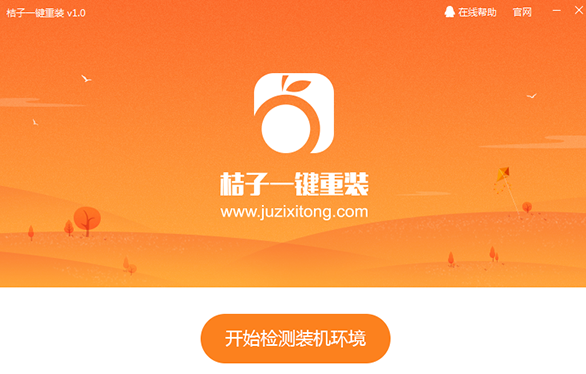
桔子一键重装系统安装win7系统教程:http://www.juziyijian.com/tutorial/article/5897.html
微软拼音输入法(74.5M)可留
C:/Windows/IME/IMEJP10
日文输入法(37.8M) 删
C:/Windows/IME/imekr8
韩文输入法(2.86M) 删
C:/Windows/IME/IMETC10
繁中输入法(21.6M) 删
C:/Windows/System32/IME 下 也会有这几项输入法!删除方法同上
“C:/Windows/System32/IME/IMESC5”
“C:/Windows/System32/IME/***X”
开启 Administrator 用户 删除其他用户!这个应该都会吧!
1.“以管理员身份运行,所有程序→附件→命令提示符”,右击选择“以管理员身份运行”,进入命令提示符后,手工输入“powercfg -h off” 。。
2.删除备份,关闭系统保护(计算机右键属性--高级管理设置--系统保护)
3.转移虚拟内存(计算机右键属性--高级管理设置--高级--性能-设置-高级-更改)
4.转移“用户的文件”(桌面双击 Administrator(用户文件夹)文件夹,在这里推荐转移4个系统文件夹
桌面,收藏夹,我的桌面,我的文档。右键要转移的项目属性--位置 X:/Users/Administrator 即可)
减肥攻略(删文件不删功能、简化优化系统不简优化性能)
不浪费口水,直接告诉大家具体的操作方法
1.C:/Windows/Web/Wall*** (Windows自带墙纸)推荐转移
2.C:/Windows/System32/DriverStore/FileRepository 下
搜索输入 ati*.inf (14.6M) nv*.inf(94.9M) (A卡用户删N、N卡用户删A,- -|||)
搜索输入 mdm*.inf (21.6M) 现在早已没人用的东西 删
搜索输入 prn*.inf (781M) prn 开头的全部都是打印机驱动,相信大多数人都是用不上的。
就是有打印机,买的时候也会带有驱动,删除它!
注意:prnms001.inf/prnoc001.inf/prnms002.inf 这三个并不是打印机驱动,建议保留!
3.C:/Boot (13.3M) 这个里面是不同语言的Windows启动界面,除zh-CN外均可删除
4.C:/perflogs/System/Diagnostics (9.39M) 这个是系统测试之后的测试记录文件存放处 删
5.C:/Windows/Downloaded Installations 有一些程序(Dreamweaver。。)
安装的时候会把安装文件解压至此文件夹里面。可以安全删除。几十M到几百M不等。
6.C:/Windows/Help (66.7M) 全部咔嚓。 这个应该不怎么好用吧,还不如来桔子看教程呢。
7. C:/Windows/IME/IMESC5 您自定吧,反正我是用第三方输入法的。
【重装系统】桔子一键重新系统V1.2通用版相关推荐
- 【系统重装下载】好用一键重装系统V8.9.8大众版
- 【系统重装下载】黑云一键重装系统V9.2.3官方版
- 【重装系统】白云一键重装系统V9.3.3贺岁版
- 【电脑系统重装】小鱼一键重装系统V9.4.2全能版
- 【系统重装下载】屌丝一键重装系统V9.5.3官方版
网友评论
【重装系统】桔子一键重新系统V1.2通用版超牛的。系统不卡才是王道。希望越来越好。大家也多多支持。
这个系统网站很不错,下载速度也很快,而且【重装系统】桔子一键重新系统V1.2通用版下载的系统非常好用,又稳定,在这里有着我们满意的系统选择,特别是win7 64位系统反应速度非常快,必须赞一个
网友问答
桔子一键重装系统要激活吗?
这个系统是激活的,我使用的时候他会自行重装系统的
桔子一键重装系统安全吗?
桔子一键重装系统是一个 市面上首个完全支持UEFI启动一键重装系统工具,让用户能够任性的在windows系统之间更换,省去繁杂的操作,体验傻瓜式重装
- 小白一键重装系统
- 黑云一键重装系统
- 极速一键重装系统
- 好用一键重装系统
- 小鱼一键重装系统
- 屌丝一键重装系统
- 得得一键重装系统
- 白云一键重装系统
- 小马一键重装系统
- 大番茄一键重装系统
- 老毛桃一键重装系统
- 魔法猪一键重装系统
- 雨林木风一键重装系统
- 系统之家一键重装系统
- 系统基地一键重装系统
- 云骑士一键重装系统
- 完美一键重装系统
- 桔子一键重装系统
- 360一键重装系统
- 大白菜一键重装系统
- 萝卜菜一键重装系统
- 蜻蜓一键重装系统
- 闪电一键重装系统
- 深度一键重装系统
- 紫光一键重装系统
- 老友一键重装系统
- 冰封一键重装系统
- 飞飞一键重装系统
- 金山一键重装系统
- 无忧一键重装系统
- 易捷一键重装系统
- 小猪一键重装系统